X(旧Twitter)のダークモードを解除したいと考えている方へ。本記事では、スマートフォンやPCでのダークモードの解除方法を詳しく解説します。ダークモードにはバッテリー節約や視認性向上といった利点がありますが、一部のユーザーにとっては目が疲れる、見にくいといったデメリットもあります。この記事を参考に、自分に合った設定を見つけてください。
ダークモードを解除する方法
iPhoneでのダークモード解除手順
- Xアプリを開く。
- 画面左上のプロフィールアイコンをタップ。
- 「設定とサポート」>「設定とプライバシー」を選択。
- 「アクセシビリティ、表示、言語」>「表示」を開く。
- 「ダークモード」をオフにする。
Androidでのダークモード解除手順
- Xアプリを開く。
- 画面左上のプロフィールアイコンをタップ。
- 「設定とプライバシー」>「アクセシビリティ、表示、言語」>「表示」を開く。
- 「ダークモード」のスイッチをオフにする。
PCブラウザでのダークモード解除方法
- Xのウェブサイトにアクセス。
- 画面左側のメニューから「もっと見る」>「設定とサポート」>「設定とプライバシー」を選択。
- 「アクセシビリティ、表示、言語」>「表示」から「ダークモード」をオフにする。
ダークモードの設定変更について
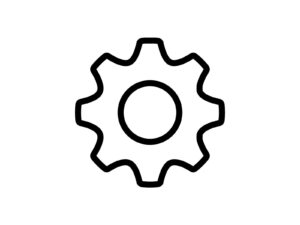
アプリの設定でダークモードをオフにする
Xの設定メニューからダークモードをオフにすることで、明るいテーマに変更できます。設定を変更することで、白背景のデフォルトテーマに戻すことができ、視認性が向上します。また、一部の端末ではダークモードが自動的に適用されることがあるため、変更後も確認することをおすすめします。
グーグルのブラウザ設定でダークモード解除
Google ChromeやEdgeなどのブラウザ設定でもダークモードを制御できます。Chromeでは、「chrome://flags」にアクセスし、「Force Dark Mode for Web Contents」の設定を「Disabled」にすることで、Xを含めたすべてのウェブサイトのダークモードを解除できます。
また、OS側のテーマ設定と連動している場合は、ブラウザの設定を変更する前に、OS全体のテーマ設定を確認することも重要です。
Xアプリでダークモードを無効にする
アプリ内の設定メニューから変更可能です。OSのダークモード設定と連動している場合は、OS側の設定も確認しましょう。また、Xのアプリバージョンによっては、ダークモードのオプションが「自動」「常にオン」「常にオフ」などの選択肢として提供されていることがあるため、自分に適した設定を選びましょう。
さらに、最新のアップデートでは、背景色をカスタマイズできる機能が追加される場合もあります。明るいテーマでもブルーライト軽減モードを使用できるオプションがあるため、環境や好みに応じて調整すると良いでしょう。
ダークモードのメリットとデメリット
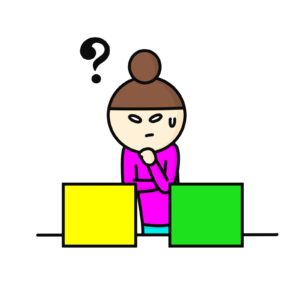
ダークモードの視覚的影響
ダークモードは目の負担を軽減する効果がありますが、環境や画面の明るさによっては視認性が低下することもあります。特に明るい場所では、黒い背景が光を反射せず、文字が見えにくくなることがあります。一方で、暗い環境では画面の明るさを抑えることで目の疲れを軽減できるため、長時間の使用に適しています。
また、ダークモードではコントラストが強調されるため、文字やアイコンの輪郭が際立ち、特定の状況では視認性が向上する場合もあります。しかし、一部の色の組み合わせによっては、読みづらく感じることもあるため、カラーテーマの調整が必要になる場合があります。
バッテリーセーバーとしてのダークモードの利点
OLEDディスプレイでは、黒いピクセルを表示する際に電力をほとんど消費しないため、ダークモードを使用するとバッテリー消費を抑えることができます。特に、Xアプリのように長時間利用するアプリでは、この効果が顕著に現れます。
実際の使用環境においては、ダークモードを使用すると、スマートフォンのバッテリー持続時間が10~30%向上するというデータもあります。ただし、液晶ディスプレイ(LCD)の端末では、この効果が限定的であり、明るさの設定や他の省電力機能との併用が重要になります。
プライバシーとアクセシビリティの観点から
画面の明るさが抑えられるため、周囲の視線が気になる場面での使用にも適しています。特に、公共の場でスマートフォンを使用する際、ダークモードを活用することで、画面の内容が他人に見えにくくなります。
また、ダークモードは視覚障がいを持つユーザーにとっても有益な場合があります。特定の色覚障がいを持つ人にとっては、明るい背景よりも暗い背景のほうが文字が読みやすくなることがあります。そのため、多くのデバイスやアプリでは、ダークモードと併せてコントラストを調整できる機能が提供されています。
ただし、ダークモードはすべてのユーザーにとって最適な選択肢とは限りません。個々の視覚特性や利用環境に応じて、適切な設定を選択することが重要です。
ダークモード解除のトラブルシューティング
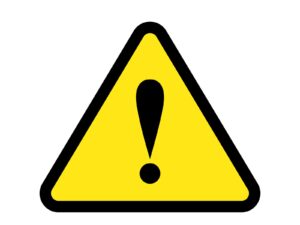
勝手に戻る場合の対処法
ダークモードをオフにしても勝手に戻る場合、OSのダークモード設定が影響している可能性があります。そのため、まずは端末のシステム設定でテーマが「ダークモード」に固定されていないか確認しましょう。iPhoneでは「設定」>「画面表示と明るさ」、Androidでは「設定」>「ディスプレイ」から「ダークモード」が自動設定になっていないかチェックします。
また、Xアプリが最新バージョンでない場合、設定がリセットされることがあります。アプリストアで最新のアップデートを適用することで、意図しない変更を防ぐことができます。
設定が反映されない時のチェックポイント
ダークモードを解除しても反映されない場合、以下の方法を試してみましょう。
- アプリのキャッシュをクリア
- iPhoneの場合:「設定」>「Xアプリ」>「ストレージ」>「キャッシュをクリア」
- Androidの場合:「設定」>「アプリと通知」>「X」>「ストレージ」>「キャッシュを削除」
- アプリを再起動
- Xアプリを完全に閉じた後、再度開いて設定を確認しましょう。
- 端末の再起動
- 端末自体を再起動すると、設定変更が適用される場合があります。
- OSのバージョンを確認
- OSが古いバージョンのままだと、一部の設定が適用されないことがあります。最新のOSにアップデートしましょう。
自動的な切り替えを防ぐ方法
Xアプリのダークモード設定が「自動」になっている場合、時間帯や周囲の明るさに応じてダークモードに切り替わることがあります。そのため、「設定とプライバシー」>「アクセシビリティ、表示、言語」>「表示」>「ダークモード」の設定で、「オフ」を選択しましょう。
また、OSのダークモード設定とXアプリの設定が連動していることが原因である場合、OS側のテーマ設定も「ライトモード」に固定することで、自動切り替えを防ぐことができます。
もしこれでも問題が解決しない場合は、Xアプリのサポートに問い合わせることも検討しましょう。
ダークモードのデフォルト設定を変更する

スマホ全体のテーマ設定
端末のダークモード設定は、Xアプリの表示にも影響を与えるため、システム設定を変更することでアプリのテーマをコントロールできます。iPhoneでは「設定」>「画面表示と明るさ」、Androidでは「設定」>「ディスプレイ」からダークモードを解除することで、Xアプリを含むすべてのアプリが明るいテーマで表示されるようになります。
また、一部の端末では時間帯に応じて自動的にダークモードが適用される「自動ダークモード」機能が搭載されています。これをオフにすることで、日中でも意図しないダークモードの適用を防ぐことができます。
アプリごとの設定方法
Xのダークモード設定を個別に管理することで、OSの影響を受けずに設定可能です。OS側でダークモードが適用されていても、Xアプリ内の「設定」>「アクセシビリティ、表示、言語」>「表示」からダークモードを解除することができます。
さらに、Xアプリでは「自動」「ライト」「ダーク」の3つのテーマオプションが用意されており、状況に応じた使い分けが可能です。「自動」に設定している場合、OSの設定と連動してテーマが変更されるため、完全に解除したい場合は「ライト」を選択するのが最適です。
言語設定とダークモードの関係
一部の言語設定では、デフォルトでダークモードが有効になることがあります。特に、システム言語が日本語以外に設定されている場合、地域ごとのデフォルトテーマ設定が適用され、ダークモードが自動的に有効になるケースがあります。
また、一部のアプリでは言語設定によってUIのカラースキームが変更されることがあります。例えば、英語圏ではダークモードが推奨されるケースがあり、日本語設定ではライトモードがデフォルトになっていることもあります。これを防ぐためには、Xアプリの言語設定を「日本語」に固定するか、テーマ設定を手動で変更することが推奨されます。
Xアプリをより快適に使用するために、スマホ全体のテーマ設定とアプリごとのカスタマイズを組み合わせることが重要です。
ダークモード解除の新機能

最新のアプリ更新情報
Xのアップデートにより、ダークモードの設定方法が変更されることがあります。最近のアップデートでは、ダークモードの細かい設定が可能になり、ユーザーの好みに応じたテーマの調整が容易になりました。また、時間帯によって自動で切り替えるオプションが追加され、昼間はライトモード、夜間はダークモードといった使い分けが可能になっています。
さらに、一部のバージョンでは、ダークモードのカラースキームが改善され、黒だけでなくダークグレーやネイビーブルーなど、目に優しい選択肢が増えました。こうした変更により、ユーザーはより快適にアプリを利用できるようになっています。
手動でカスタマイズする新機能
最新のXアプリでは、より細かいテーマのカスタマイズが可能になっています。例えば、ダークモードの濃淡を自分で選択できるようになり、「完全なブラック」や「ソフトグレー」といった色調を調整できます。これにより、従来のダークモードでは目が疲れやすかったユーザーも、快適な設定を見つけやすくなりました。
また、背景色のほか、フォントの色やサイズを調整する機能も追加され、視認性を向上させるカスタマイズが可能になっています。これにより、明るい環境でも暗い環境でも適切な表示を選ぶことができるため、あらゆるシーンで使いやすくなりました。
ダークモードとテーマの選択肢
背景色を変更できるオプションが増え、より柔軟な設定が可能になっています。特に、標準の「ライト」「ダーク」モードに加えて、「セミダークモード」や「ブルーライト軽減モード」などが登場し、目の負担を減らしながらもダークモードの恩恵を受けられるようになりました。
また、一部のカスタマイズオプションでは、ダークモードを特定の時間帯のみ適用することが可能になり、日中は明るいテーマで、夜間のみダークモードにするなど、柔軟な使い分けができるようになりました。さらに、特定のUI要素(例えば、ボタンやリンクの色)も変更可能になり、より個別のカスタマイズがしやすくなっています。
このように、最新のXアプリではダークモードの選択肢が増え、ユーザーごとの快適な閲覧環境を作りやすくなっています。
ダークモード使用時の画面の変化
背景色の違い
ダークモードでは黒または濃いグレーの背景になります。従来の白背景と比べると、黒色の背景は光の反射を抑え、暗い環境では視認性が向上します。また、一部のアプリでは「完全なブラック」ではなく「ダークグレー」を採用することで、より自然な視覚体験を提供しています。
さらに、ユーザーによってはカラーテーマの好みに違いがあり、背景色のコントラストが強すぎると目の疲れを引き起こす場合があります。そのため、Xアプリでは標準のダークモードのほかに、色温度を調整できるオプションを提供し、より快適に利用できるようになっています。
カラーテーマの選択肢
ダークモードではブルーライト軽減モードや、より目に優しい配色も選べます。特に最近のアプリでは、目の疲れを軽減するための「ナイトモード」や「カスタムカラーテーマ」が追加されており、明るさや彩度を調整することで、より使いやすい画面設定が可能になっています。
また、ダークモードの色合いを自分で選択できる機能もあり、例えば「ダークブルー」「セミダークグレー」「ナチュラルブラック」など、複数の色調が用意されていることが増えています。このように、自分の好みや環境に応じて柔軟にカラーテーマを調整できる点が、最新のダークモードの特徴です。
ダークモードによる画面疲労の軽減
長時間使用する際の目の負担軽減に役立ちます。特に夜間や暗い環境では、白背景の強い光が目に負担をかけることがあるため、ダークモードにすることで快適に利用できます。
また、ブルーライトカット機能と併用することで、より効果的に目の負担を軽減することができます。一部のデバイスでは「自動ダークモード」機能が搭載されており、日中はライトモード、夜間になるとダークモードに切り替わることで、自然な視覚調整が行われます。
さらに、色覚異常を持つユーザー向けの「アクセシビリティテーマ」も開発されており、コントラストを強調する設定や、特定の色を補正するオプションが追加されています。これにより、すべてのユーザーが快適に画面を閲覧できるようになっています。
ダークモードからの切り替え方法
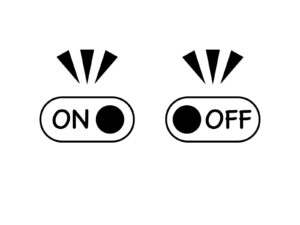
オン・オフの簡単なタップ方法
Xアプリの設定メニューから簡単に切り替え可能です。具体的には、「設定とプライバシー」>「アクセシビリティ、表示、言語」>「表示」から、ダークモードをオフにすることができます。また、最新のアプリバージョンでは、よりスムーズな操作が可能になるようUIが改善され、ワンタップでライトモードに切り替えられる機能が追加されることもあります。
さらに、一部の端末ではクイック設定パネルを利用して、OSレベルでダークモードを切り替えることができます。特にAndroidでは、通知バーを下にスワイプし、クイック設定パネルの「ダークモード」アイコンをタップするだけで簡単に切り替えられます。
複数アプリの一括設定
OSのダークモード設定を変更することで、複数のアプリに影響を与えることができます。例えば、iPhoneでは「設定」>「画面表示と明るさ」からダークモードを解除することで、Xアプリを含めたすべての対応アプリが明るいテーマに変更されます。
また、Androidの「開発者向けオプション」では、アプリごとのテーマ設定を細かく調整できるため、一部のアプリだけをライトモードにすることも可能です。加えて、Google ChromeやEdgeなどのブラウザを使用してXを閲覧している場合、ブラウザの設定から「強制ダークモード」をオフにすることで、ウェブ版Xのダークモードを解除することができます。
急な変更時の対処法
急にダークモードになった場合は、OSの設定やXアプリのアップデートを確認しましょう。特に、Xアプリが自動アップデートされる設定になっている場合、最新のバージョンでダークモードがデフォルト設定になっている可能性があります。その場合は、設定メニューから手動で調整する必要があります。
また、バッテリーセーバーモードが有効になっていると、画面の明るさやカラーモードが自動的に変更されることがあります。これを防ぐためには、「設定」>「バッテリー」>「省電力モード」を確認し、必要に応じてオフにすることをおすすめします。
さらに、一部のスマートフォンでは、ナイトモード(ブルーライト軽減モード)がダークモードと連動していることがあります。画面設定内の「ナイトモード」オプションをチェックし、意図しないダークモードの適用を防ぐための調整を行いましょう。
ダークモードの活用法

夜間の使用時の推奨設定
暗い場所ではダークモードのほうが目に優しくなります。特に、就寝前や照明を落とした部屋でスマートフォンを操作する際には、明るい画面が目に与える刺激を軽減し、快適に使用することができます。また、ブルーライトを抑える効果もあり、睡眠の質を向上させる可能性があります。
最近では、ナイトモード機能を併用することで、さらに目に優しい環境を作ることができます。例えば、ブルーライトカットモードとダークモードを組み合わせることで、より長時間使用しても目の負担を軽減できます。
仕事でのダークモード活用法
長時間の使用時に目の疲れを軽減するために役立ちます。特に、デスクワークが多い方や、Xアプリを仕事のツールとして利用する人にとって、ダークモードは視認性を保ちつつ、眼精疲労を軽減する重要な機能です。
オフィス環境では、明るい蛍光灯の下でスマートフォンを使う場面が多く、白背景の画面は光を反射しやすく目に負担をかけることがあります。このような場合、ダークモードにすることで画面の光を抑え、より快適に作業ができるようになります。
また、プレゼンテーションや会議中にXを利用する際にも、ダークモードを活用することで、周囲の照明に影響されずに視認性を確保できます。特に、暗い会議室でスマートフォンの画面が眩しくならないようにする工夫としても有効です。
色覚不自由者への配慮
一部の色覚障がいを持つユーザーにとっては、ダークモードのほうが視認しやすい場合があります。背景色が暗くなることで、文字や画像のコントラストが明確になり、特定の色の識別がしやすくなることが報告されています。
また、最新のXアプリでは、アクセシビリティの観点からカスタムカラーモードを提供しており、色の調整を行うことで、より多くのユーザーが使いやすくなっています。例えば、「高コントラストモード」や「カスタムテーマ」を適用することで、ユーザーごとに最適な視認性を確保することが可能です。
ダークモードは、単なるデザインの変更ではなく、使う人の環境や視覚特性に応じた最適な設定ができる重要な機能の一つです。
まとめ

Xのダークモードは、視覚的な快適さやバッテリーの節約といった利点がある一方で、環境や個人の好みによっては使いづらさを感じる場合もあります。本記事では、スマートフォンやPCでのダークモードの解除方法、OSごとの設定変更のポイント、さらにはダークモードを活用するメリット・デメリットを詳しく解説しました。
ダークモードを利用するかどうかは、主に利用環境や視認性の好みによります。明るい場所での利用が多い方や、細かい文字を見やすくしたい方にとっては、ライトモードのほうが適しているかもしれません。一方で、暗い場所での使用やバッテリー消費を抑えたい方には、ダークモードが有効です。
また、Xの最新アップデートでは、カラーテーマのカスタマイズやアクセシビリティ機能が向上し、ユーザーごとに最適な設定を選べるようになっています。特に、ブルーライト軽減機能やコントラスト調整を活用することで、より快適な閲覧体験を得ることができるでしょう。
本記事を参考に、自分にとって最適なテーマ設定を見つけ、Xをより快適に利用してください。


